Windows 10が導入されて以来、良い点と悪い点が混在しています。 探索するのに役立つ機能はたくさんありますが、耐えなければならない頭痛の種もたくさんあります。 それ以来、画面の問題は一般的であり、重要なタスクに取り組んでいるときに突然の問題が発生しました。
そのような問題の1つは、画面が逆さまになっていることです。これは本当にイライラする可能性があります。 実際、マウスを動かしても、鏡像のようにカーソルが反対方向に移動します。 これは多くの理由で発生する可能性があります。 PCにモニターを追加したり、PCからモニターを削除したり、古いグラフィックドライバーであるか、間違ったキーを押しただけかもしれません。 何でもかまいませんが、幸いなことに致命的な問題ではなく、簡単に修正できます。 方法を見てみましょう。
修正:設定アプリの使用
ステップ1: フリップモードでナビゲートするのは難しいかもしれませんが、それでも 開始 右上のボタンをクリックしてクリックします。 次に、をクリックします 装備 アイコンを開いて 設定 窓。
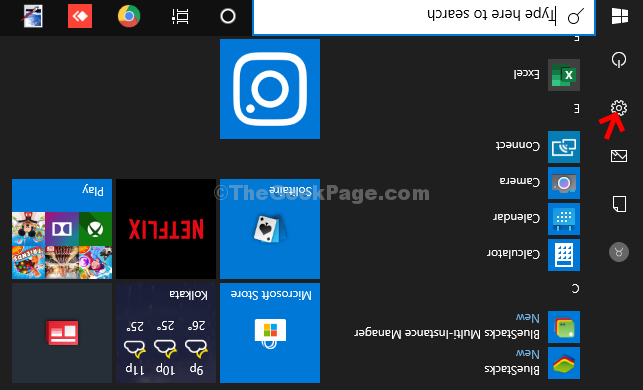
ステップ2: の中に 設定 ウィンドウ、に移動します システム、 それをクリックします。
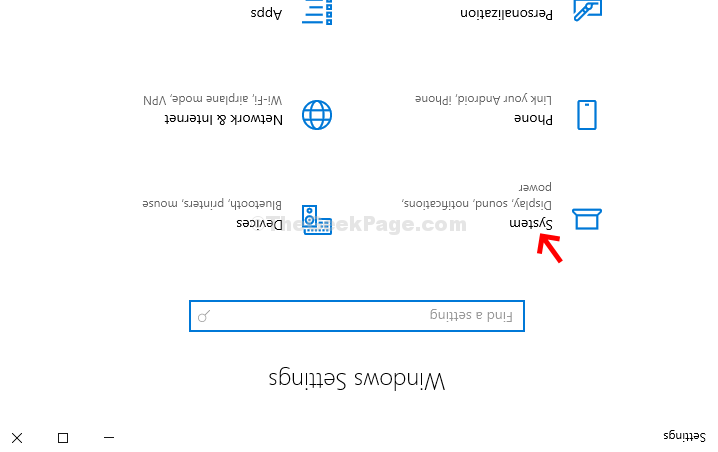
ステップ3: の中に システム ウィンドウで、をクリックします 表示。 次に、ペインの右側で、をクリックします ディスプレイの向き 選択します 風景 ドロップダウンから。

ポップアップ表示されるプロンプトで、[変更を保持]を選択すると、Windows10の画面が通常の横向きモードに戻ります。


